
Aurretiazko ekintzak
Webcam batean mikrofonoaren soinua egiaztatu aurretik egin behar diren ekintza ugari daude. Lehenik eta behin, ziurtatu erositako webcam ereduarekin bateragarriak diren gidariak instalatzea. Sarrera eta irudia ateratzeko gailu berri bat gehituko dute sistema eragilean. Gidariak kargatzen diren moduaren adibidea, Modeloari buruzko artikuluan irakurri dezakezu Logitech-etik edo erabili gure gunean bilaketa zure ereduarentzako argibideak aurkitzeko.
Irakurri gehiago: deskargatu gidariak Webcam logitech
Hurrengo urratsa mikrofono aplikazioak erabiltzeko baimenak instalatzea da. Bai sistema estandarra eta irtenbide osagarriak aztertuko ditugu, beraz, pribatutasun parametroak ezarpen egokia izan behar du nahitaez.
- Horretarako, ireki "Hasi" eta joan "parametroetara".
- Teila guztien artean, hautatu "pribatutasuna".
- Aurkitu mikrofonoa ezkerreko panelean eta egin klik lerro honetan.
- Aktibatu "Baimendu eskaerak mikrofonoaren sarbidea" parametro etengailua.
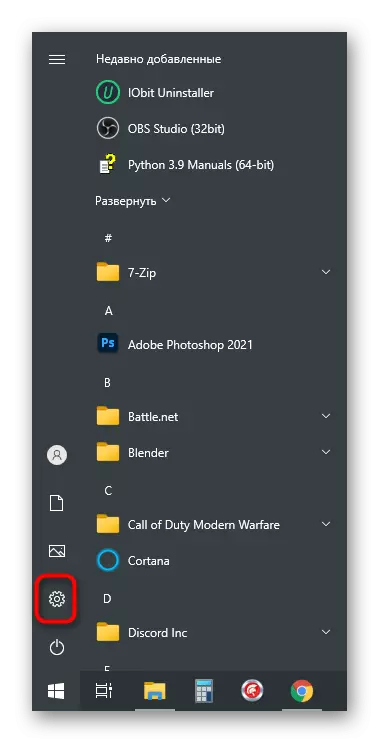
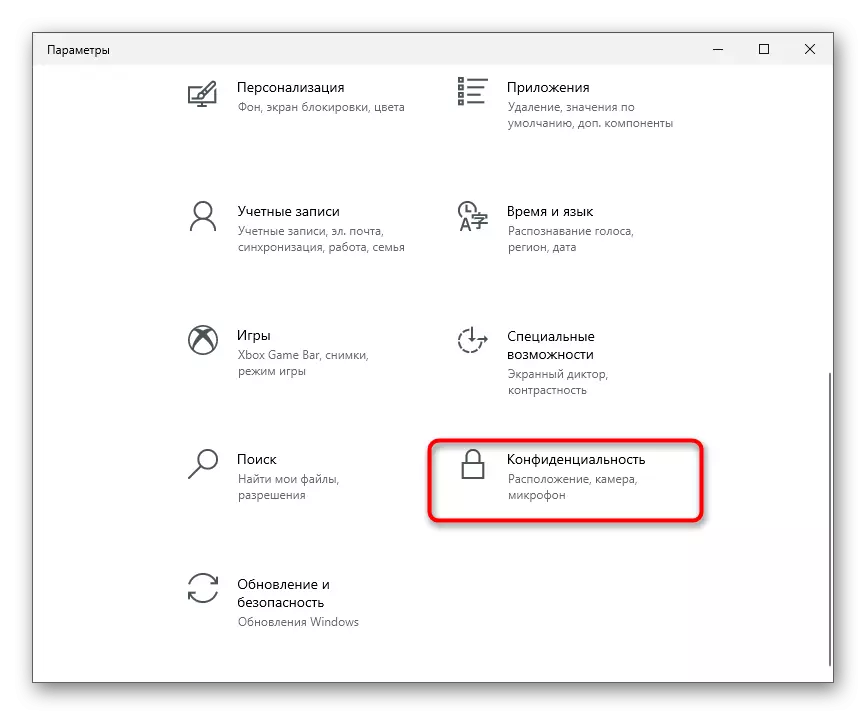

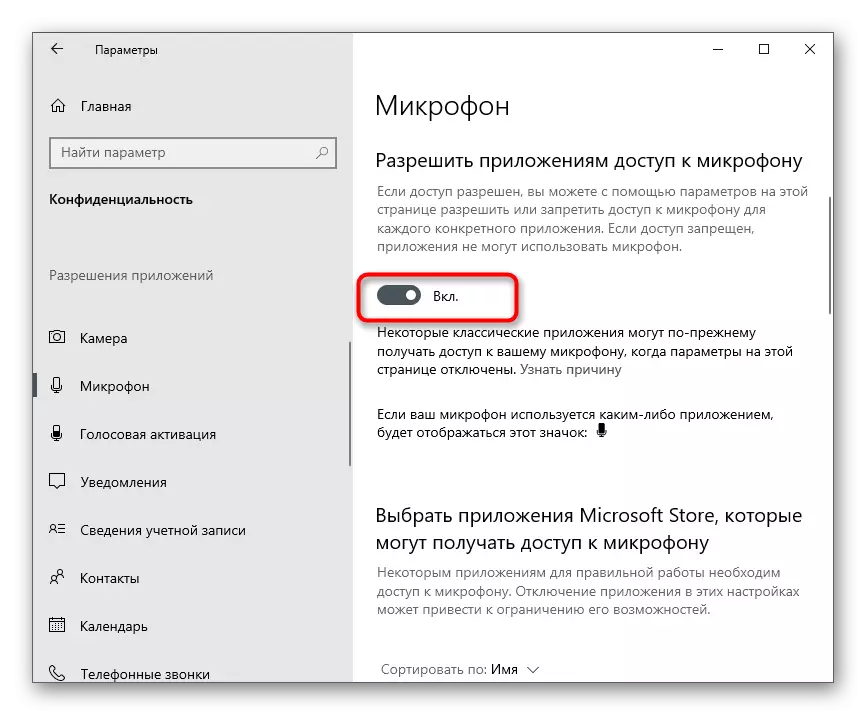
Azken ekintza lehenetsitako gailuaren aukera da, programak edo arakatzaileak beti zehazteko eta ez baitzuen ezarpenak aldi bakoitzean eskuz aldatu behar.
- Aplikazio berean "parametroak", egin klik lehenengo fitxa - "Sistema".
- Joan "Sound" atalera eta ziurtatu webcam mikrofonoa "Sartu" blokean hautatzen dela.
- Bide batez, hemen ikus dezakezu ahotsari nola erantzuten dion. Esan esaldi bat eta begiratu banda dinamikoaren egoera "Egiaztatu mikrofonoa" ondoan.
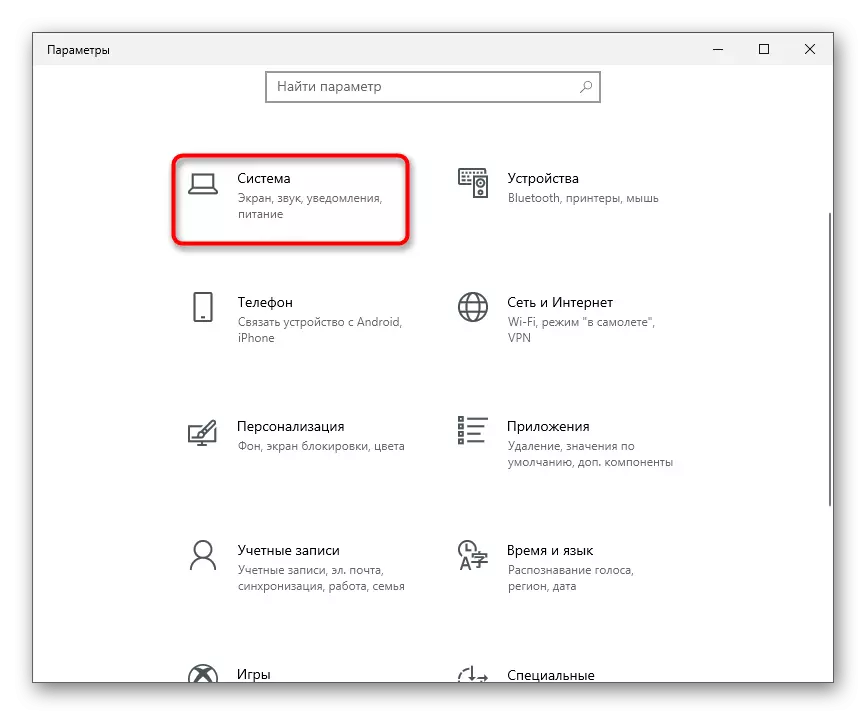
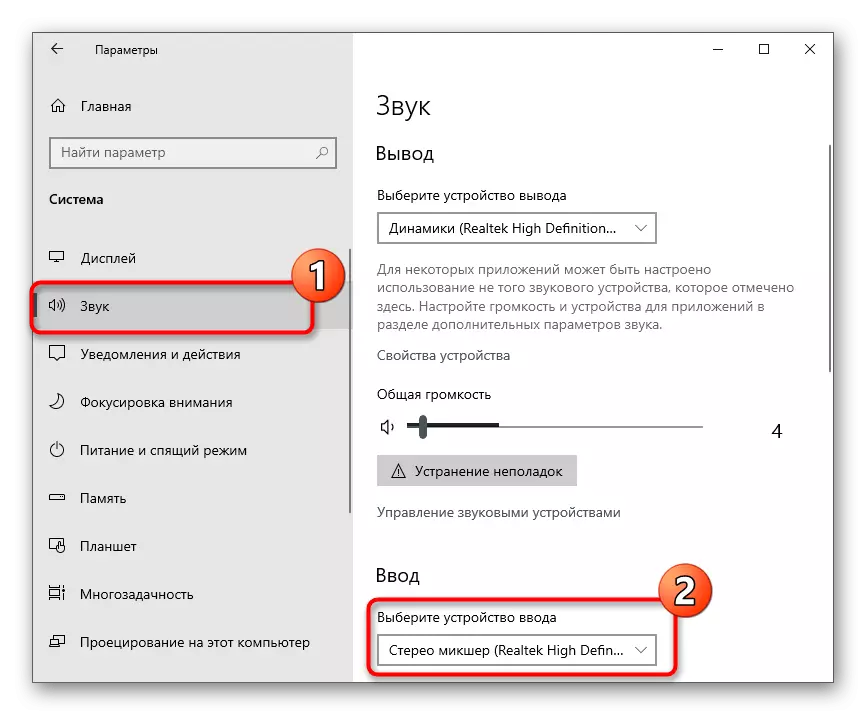
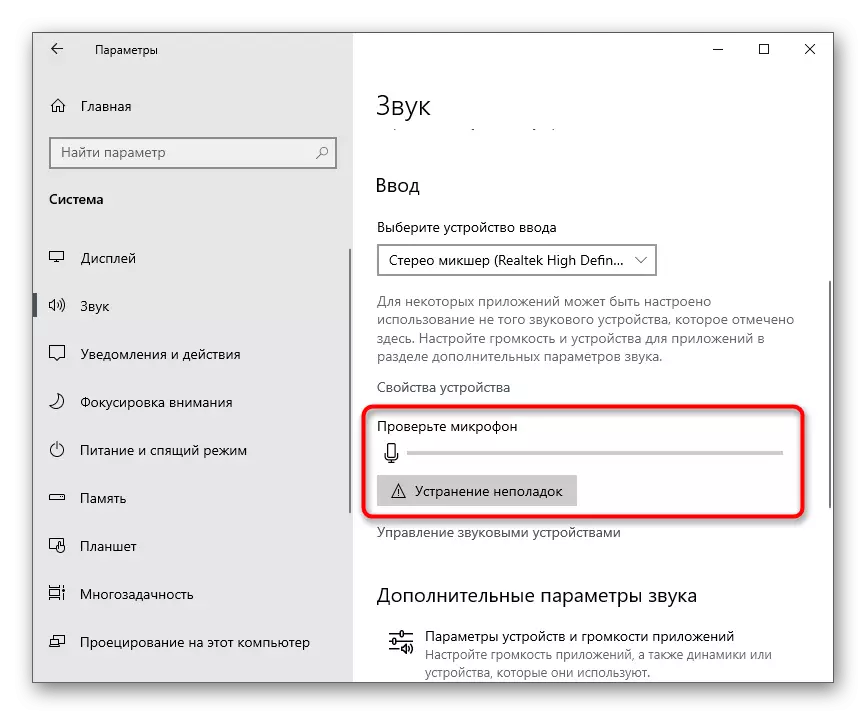
Orain, soinua, adikziozko webgunea ikus dezakezu sistema eragilean. Eskuragarri dauden metodo guztiak kontuan hartuko ditugu eta optimoa aukeratu dezakezu.
1. metodoa: Ahots grabatzeko aplikazioa
Ahots grabaketa izeneko aplikazioa lehenetsia da Windows 10-en instalatuta eta mikrofono bat erabiliz soinu fitxategiak sortzeko erabiltzen da. Seguru erabil daiteke gailua egiaztatzeko software gehigarria kargatzeko gogoa ez badago.
- Hasteko, goian hitz egin dugun "pribatutasuna" menuan, egiaztatu baimen orokorrak ez ezik, bereziki, kontuan hartu beharreko aplikazioa, zertxobait zerrendara isuriko da.
- Ondoren, hasierako menua ireki eta bilaketa-katea erabiliz, aurkitu ahots grabazio estandarraren aplikazioa.
- Bere interfazea oso minimoa da, beraz, mikrofonoaren botoia bakarrik bistaratzen da leiho nagusian. Egin klik grabatzen berehala hasteko.
- Esan esaldi pare bat eta egin klik botoian grabaketa gelditzeko.
- Berehala, entzun dezakezuen emaitza bistaratuko da. Mugitu graduatzailea denbora-lerroan eremu jakin batera, erregistro osoa entzun nahi ez baduzu.
- Entzun ondoren, ezabatu dezakezu alferrikako fitxategia ordenagailuan gorde ez dadin.
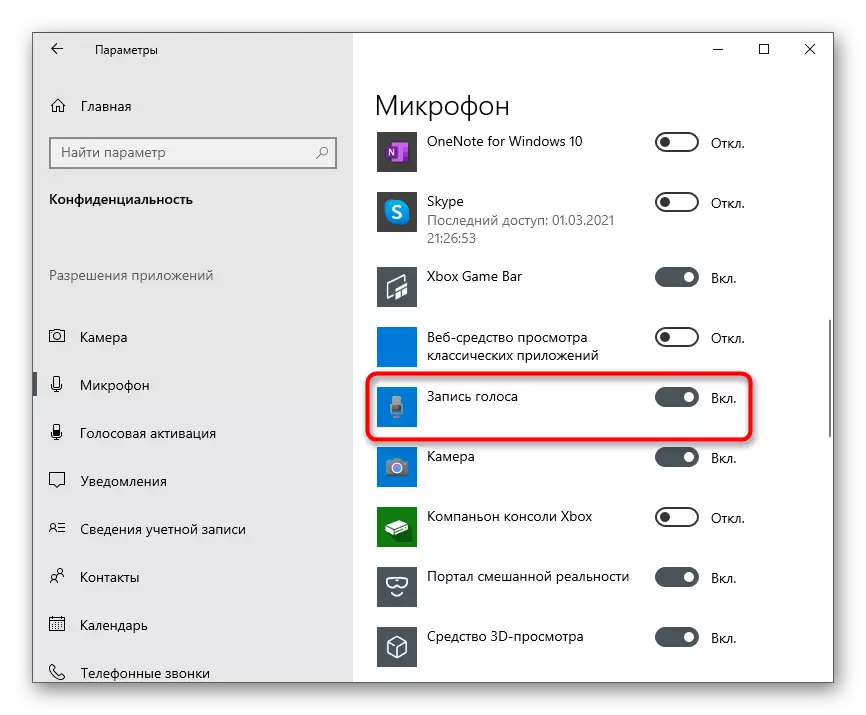
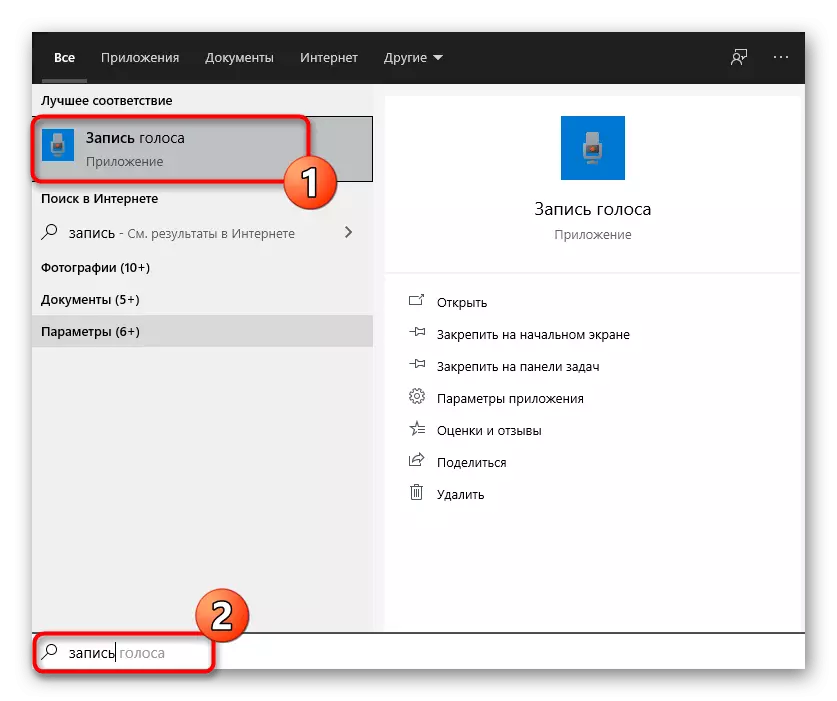
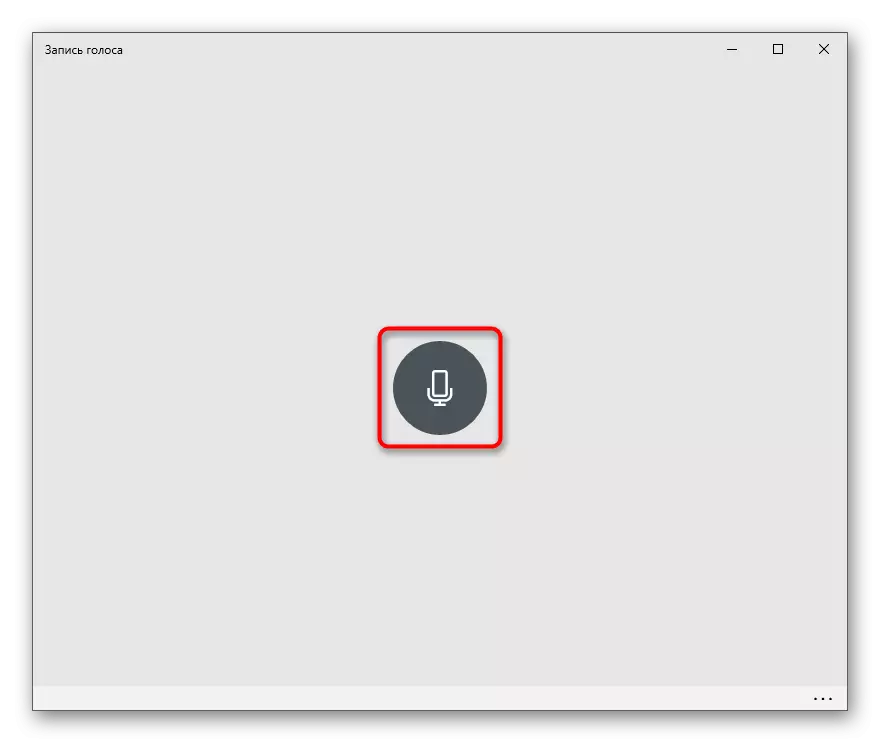
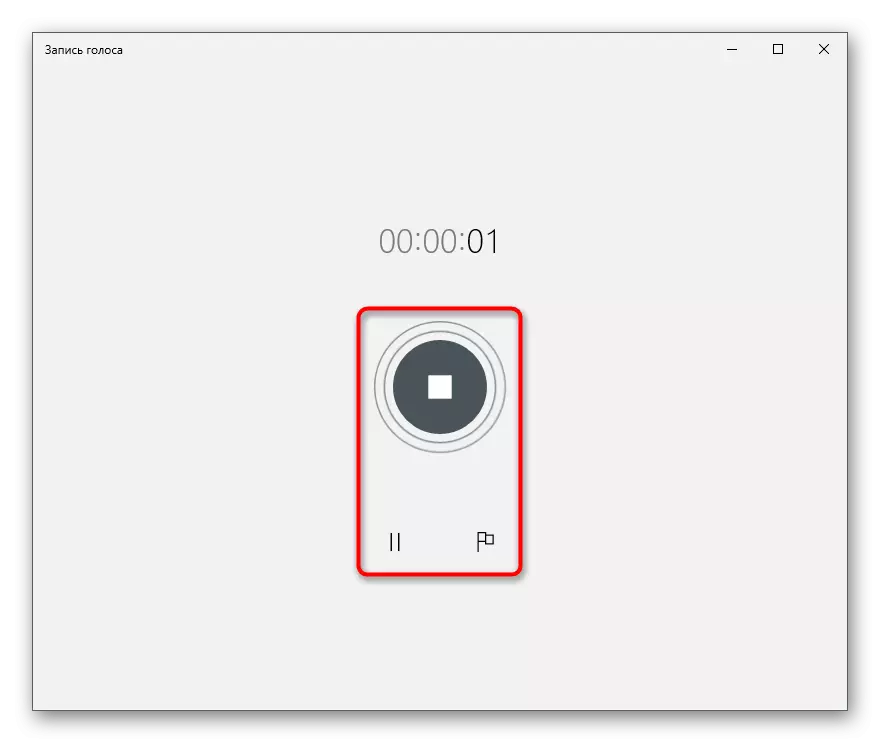
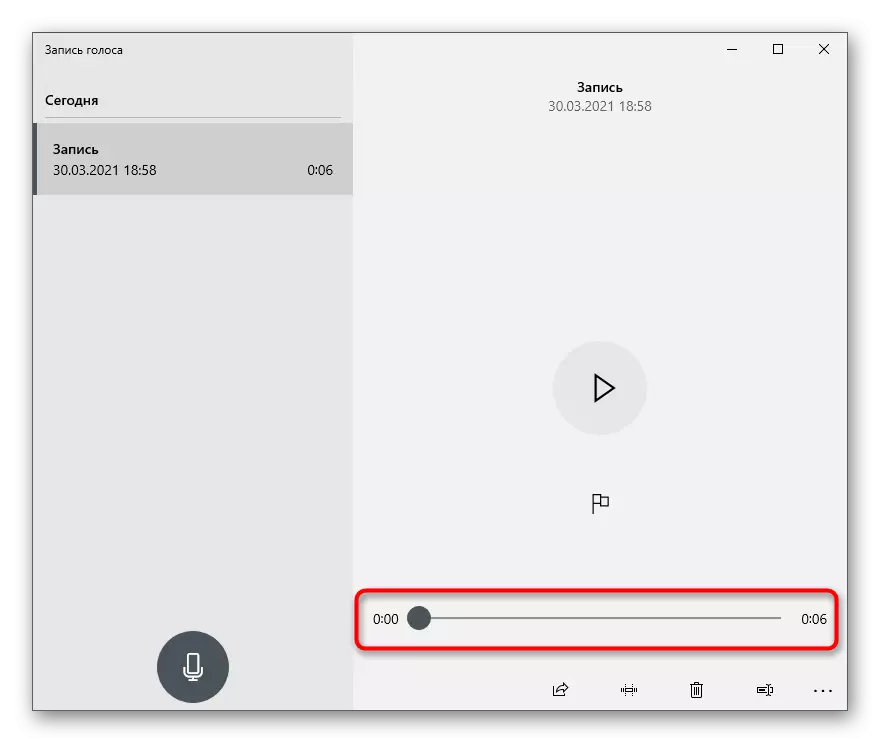
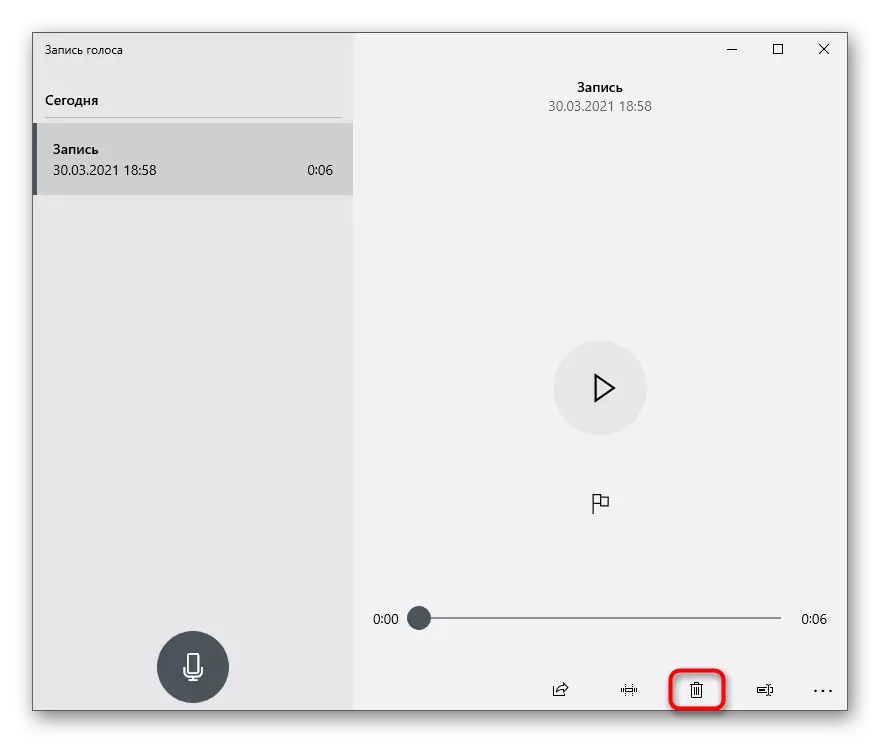
2. metodoa: Webcam lanaren parametroa aldatzea
Windows-en, beste funtzio bat dago, soinua webcam mikrofonotik egiaztatzeko aukera ematen duena. Printzipio guztiz desberdin batean funtzionatzen du, zure ahotsa berehala konektatutako entzungailu edo hizlariei emititzen zaizkie, eta horrek kalitatezko ebaluazioa zaildu dezake.
- "Parametroak" aplikazioan, hautatu "Sistema" atala, ireki "Sound" ezarpenen kategoria eta behealdean sarrerako inskripzioaren bidez, egin klik "Gailuaren propietateak" errenkadan.
- Bilatu "lotutako ezarpenak" blokea eta egin klik "gailuaren gailu aurreratuak" botoian.
- Leiho berri batean, joan "Entzun" fitxara eta egiaztatu "Entzun gailu honetatik" kontrol laukia.
- Behar izanez gero, desaktibatu bolumena "mailak" fitxan zure ahotsa entzungailuak entzun eta bozgorailuetan hobeto entzuteko.
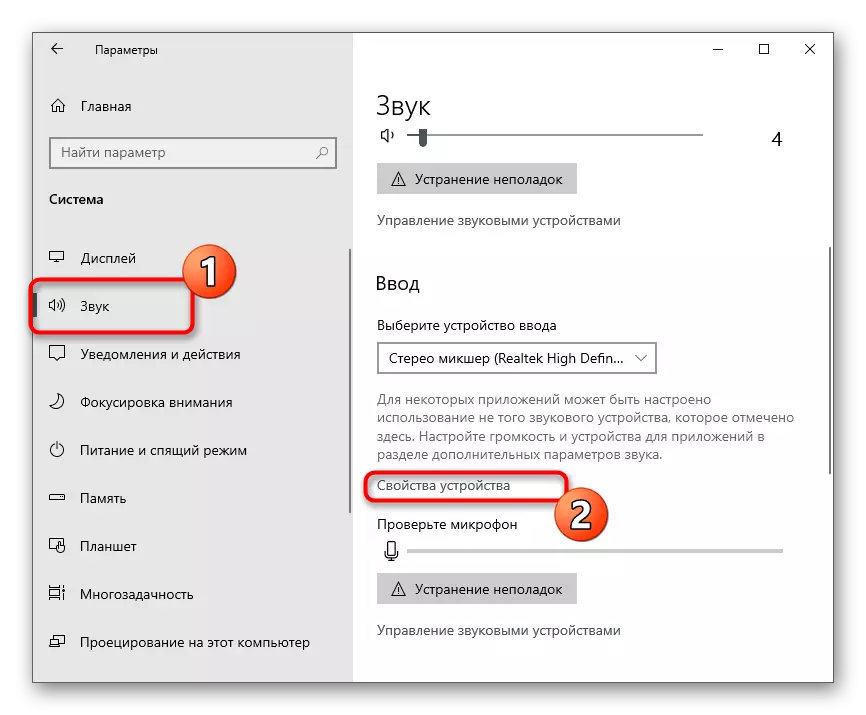
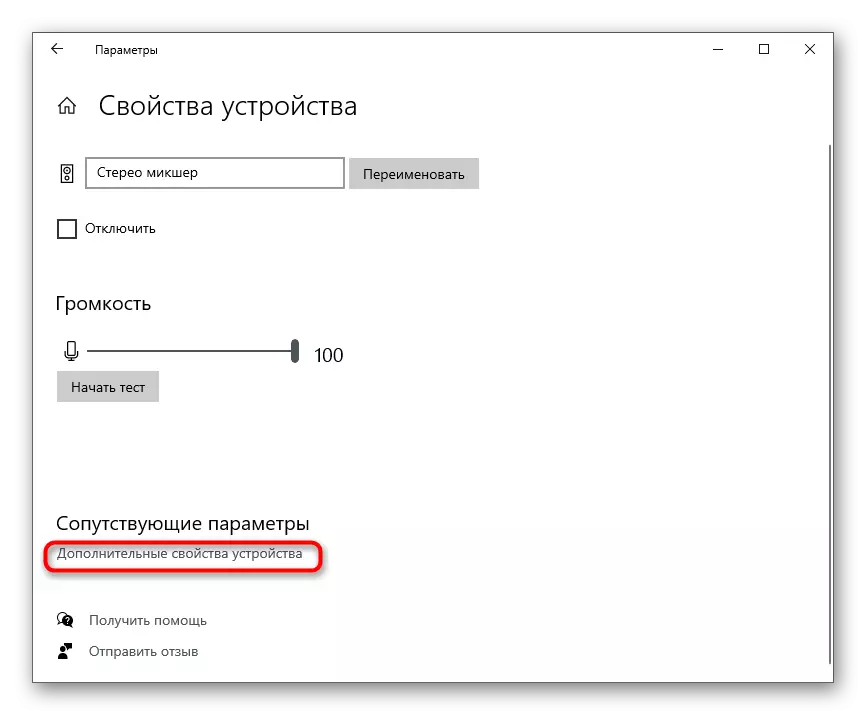
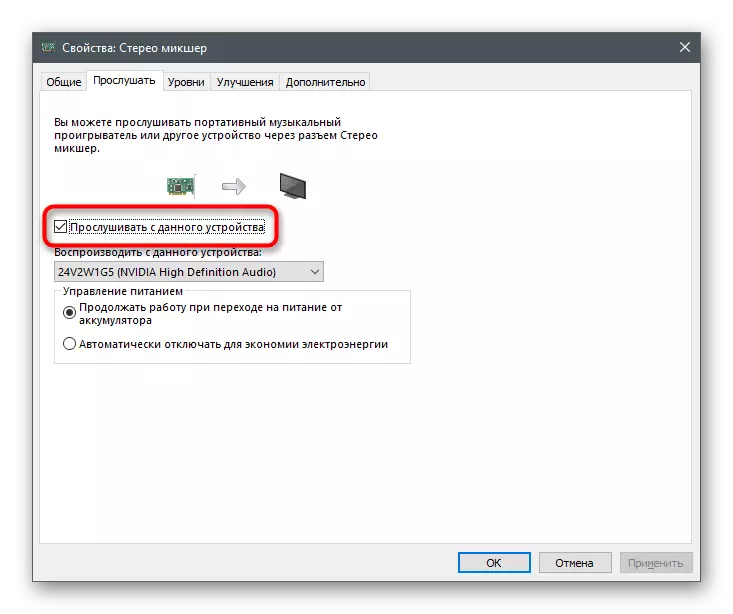
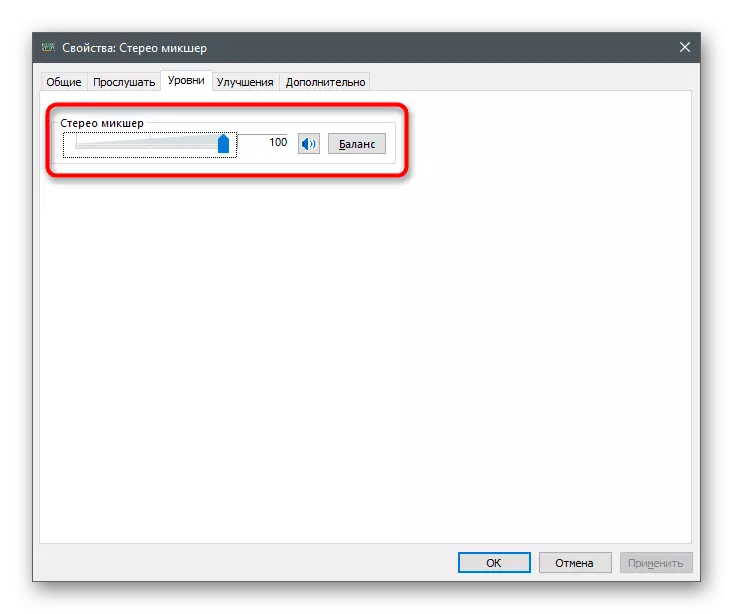
Aldaketak "Aplikatu" sakatu ondoren berehala izango da indarrean eta gailua probatu dezakezu. Ez ahaztu funtzio hau desgaitzea egiaztatu ondoren, lagunekin elkarrizketa batean zeure burua entzuteko.
3. metodoa: Skype
Skype da ekipamendua egiaztatzeko ekipamendua duen komunikazio programa ezagunena. Aplikazio honetan kontu bat duten erabiltzaileei bakarrik erabili ahal izango die.
- Lehenespenez instalatutako Windows 10 Skype-n - Exekutatu fitxategi exekutagarria "Hasiera" bidez aurkituz.
- Profilean baimena eman ondoren, egin klik hiru puntu horizontal goitizenaren eskuinaldean eta agertzen den testuinguruko menuan, hautatu "Ezarpenak".
- Joan "Soinu eta Video" atalera.
- Hasi zerbait esateko eta egiaztatu beheko marra dinamikoaren posizioa beheko "mikrofonoa" inskripziotik. Erreakzionatzen ez badu, ziurtatu sarrera gailu egokia hautatu dela.
- Beste aukera bat da "Deia" fitxara joatea eta Bot Echo / Sound Test zerbitzua deitzea. Mikrofonoan ezer esatea gomendatuko du eta, ondoren, entzunaldiak erreproduzitzen ditu.
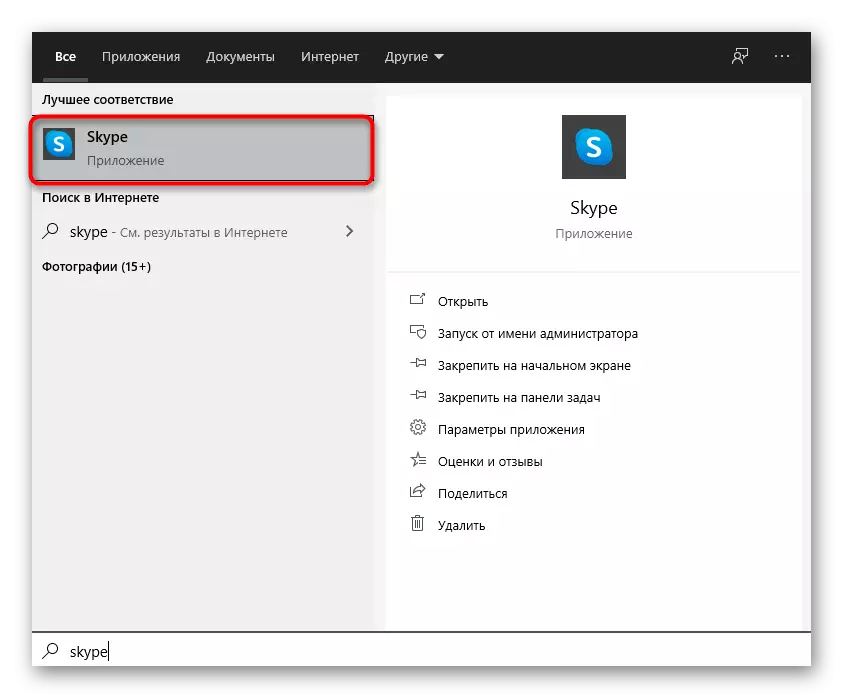
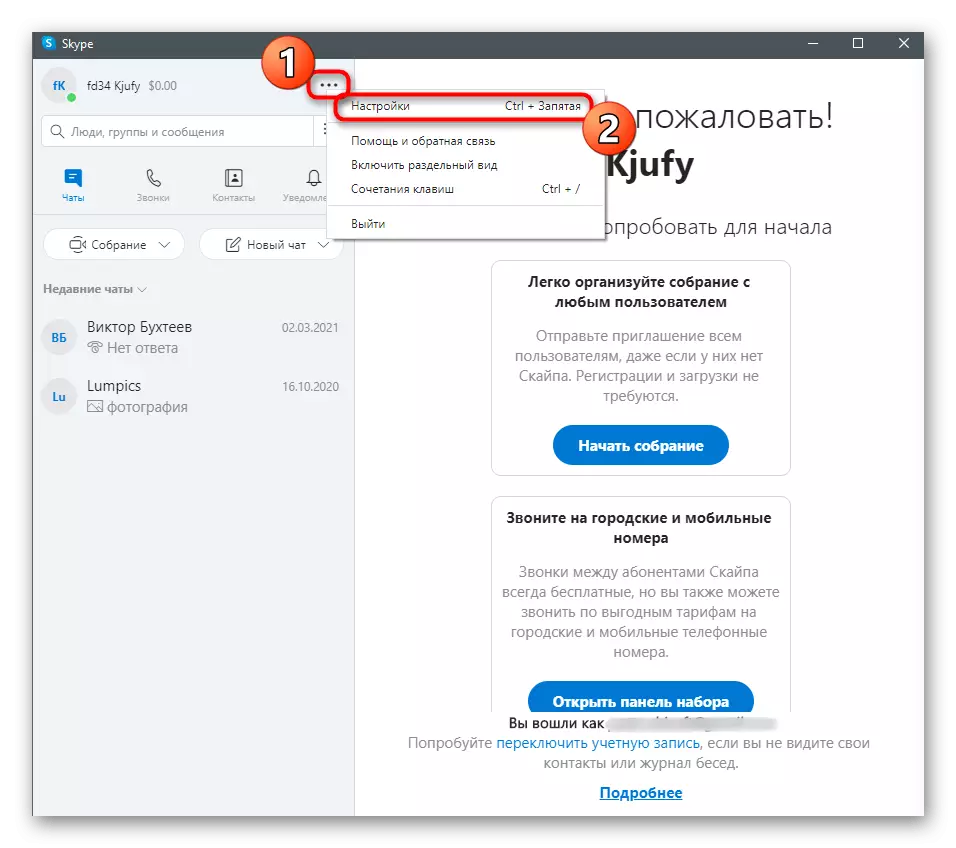
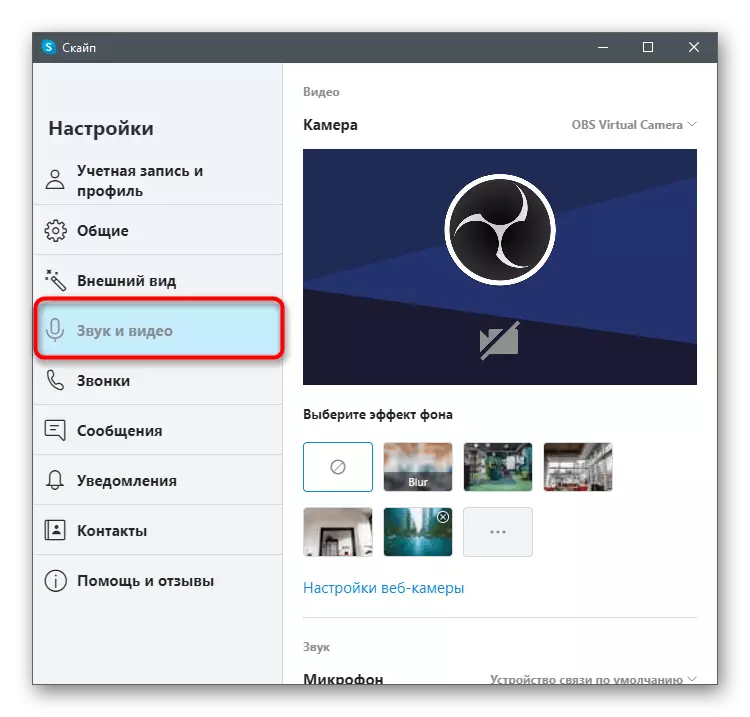
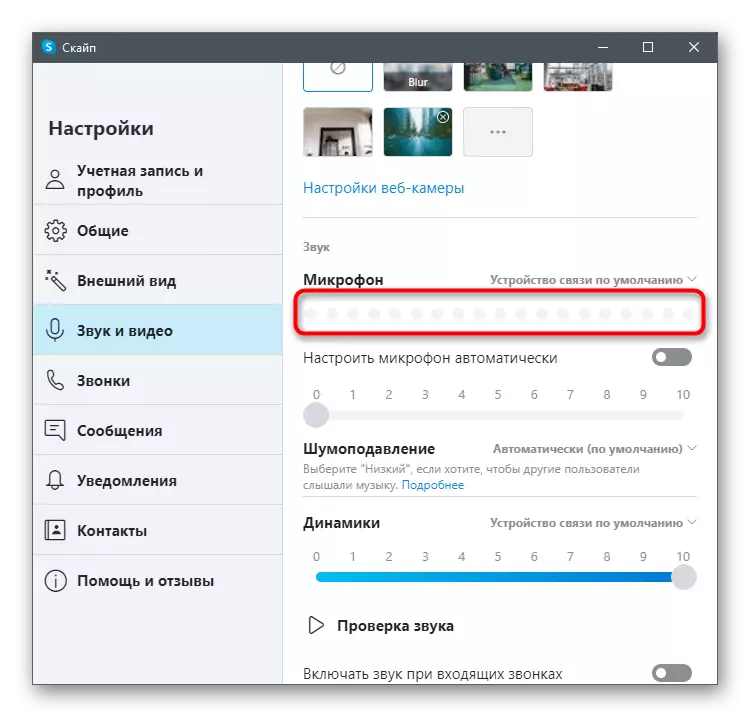
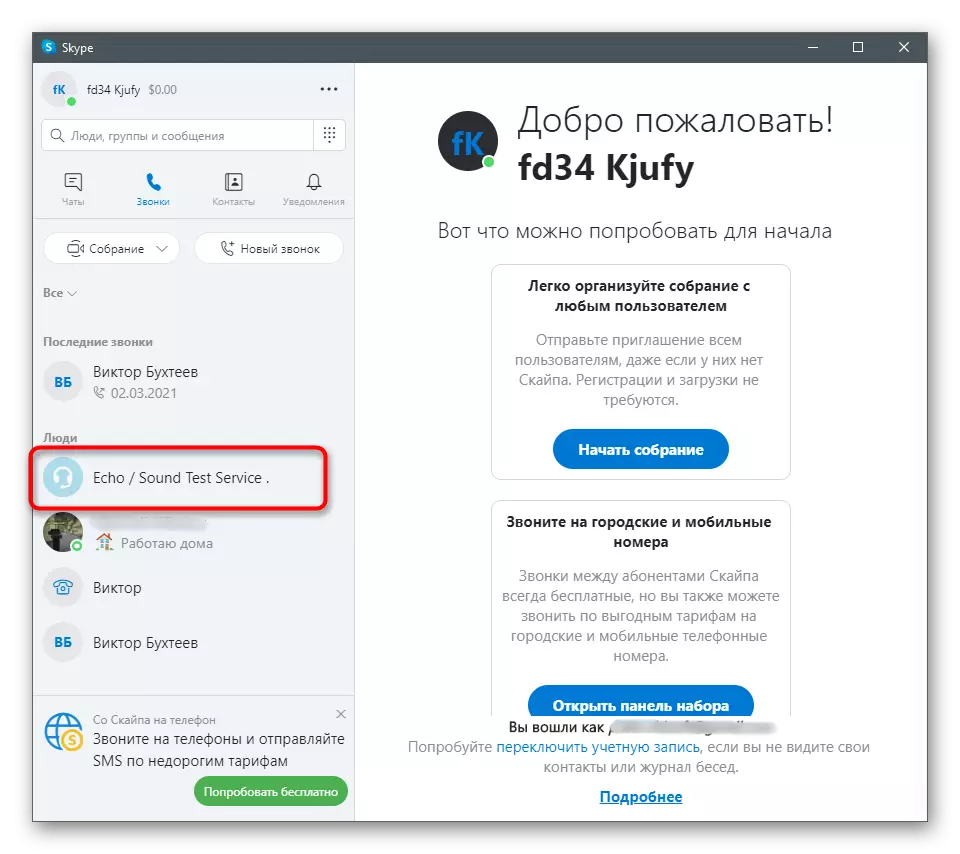
Informazio gehiago Nola egiaztatu mikrofonoa Skype-n eta zer zailtasun sor daitezkeen, irakurri beheko artikulua. Aurkeztutako metodo bakoitzari buruz ikasiko duzu eta gaiari buruzko informazio gehiago lortuko duzu.
Irakurri gehiago: Skype programarako mikrofonoa egiaztatzea
4. metodoa: Ahots grabatzeko programak
Zure ahotsa mikrofonotik grabatzeko aukera ematen duten programa bereziak daude eta, ondoren, entzun edo amaitutako fitxategia gordetzeko. 1. metodoan deskribatutakoak baino askoz ere funtzio gehiago eskaintzen dituzte, baina orain ez ditugu ulertuko, baina erakutsi nola ikus dezakezun mikrofonoa Audacity adibidean.
- Erabili goiko botoia Audacity-ra joateko eta, ondoren, instalatu programa zure ordenagailuan. Hasi ondoren, erregistroko ikonoan klik egin dezakezu prozesu hau aktibatuta.
- Grabatutako audio turistikoa egongo da eta horrek esan nahi du esaldi pare bat kontatu ahal izateko.
- Sakatu "Gelditu" botoia entzuteko nahikoa idatzi ondoren.
- Beharrezkoa bada, aldatu mikrofonoa edo hiztunak bat-batean, zerbait grabatzean oker joan da.
- Egin klik botoian pista hasieratik erreproduzitzeko edo mugitu graduatzailea kronograma edozein lekutara.
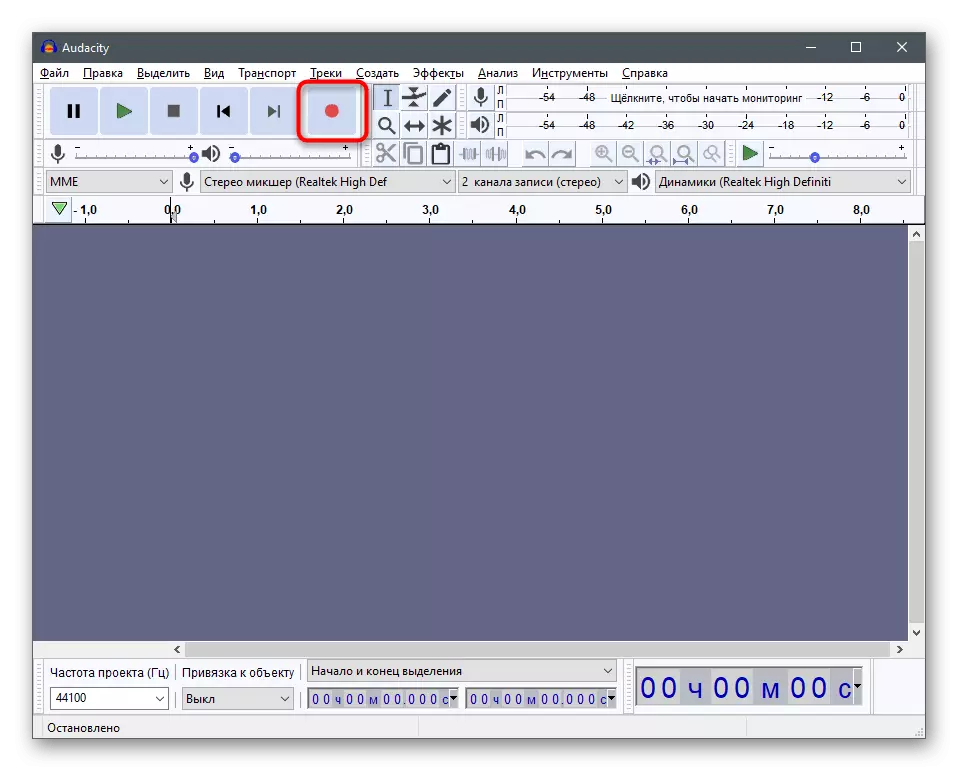
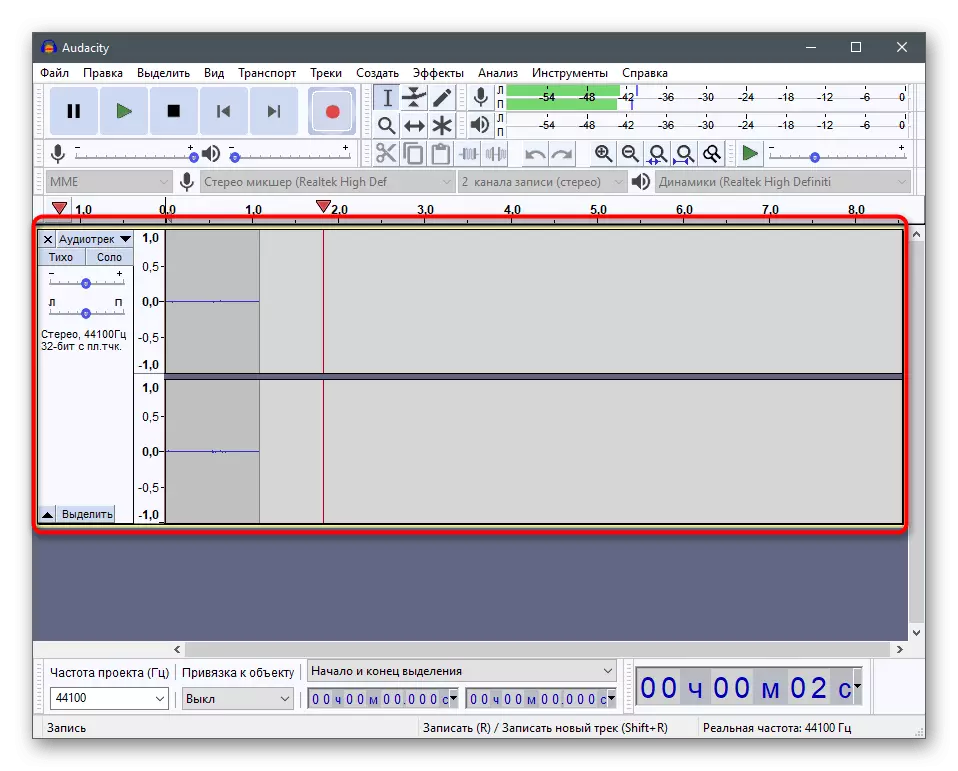
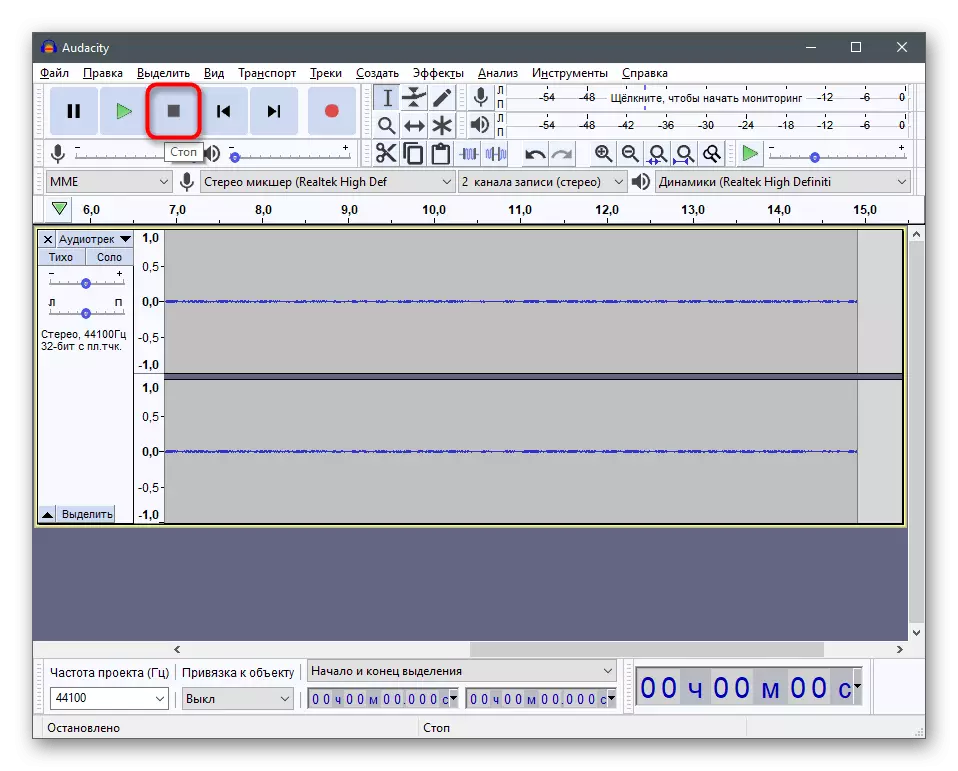
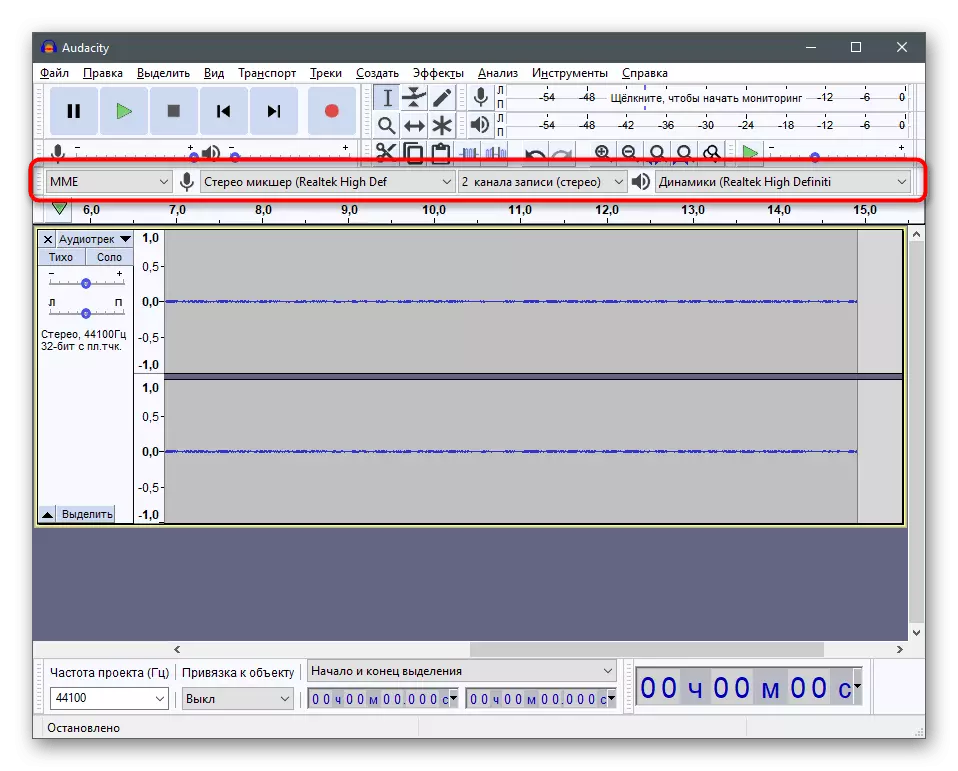
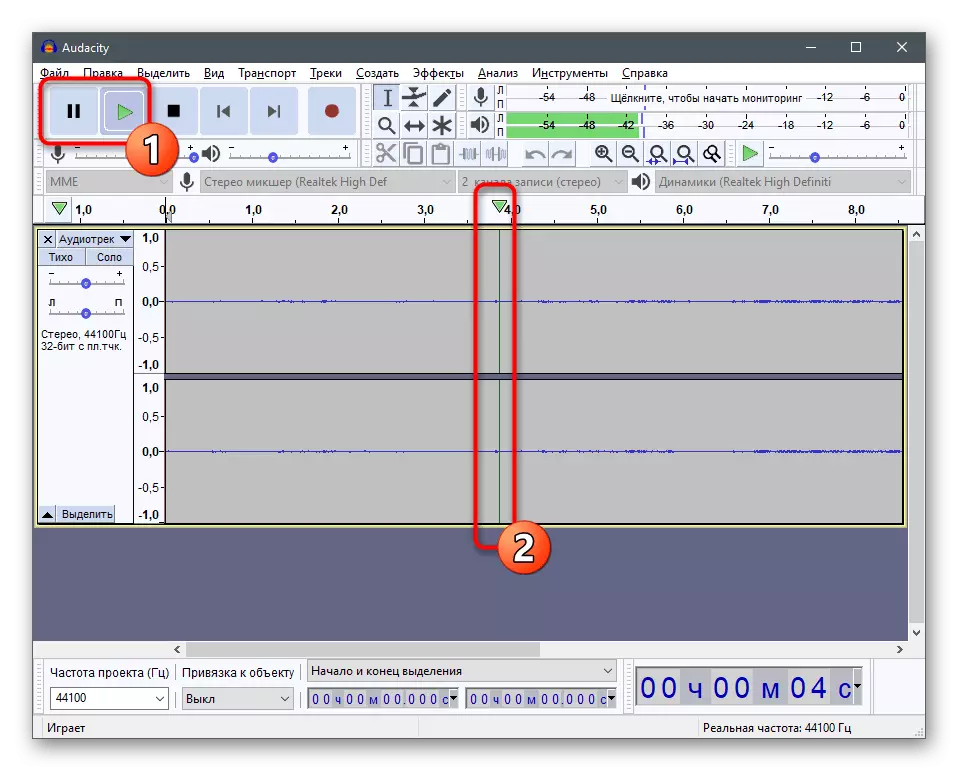
Sortutako erregistroa erabiliko ez baduzu, programatik irten eta egindako aldaketak bertan behera utzi ditzakezu.
Audatzeaz gain, zereginari aurre egiten dieten soinuak grabatzeko programa desberdinak daude oraindik. Horiei begiratzea gomendatzen diegu, kontuan hartu ez bazuen, baina hirugarrenen softwarea erabiltzeko metodoa mikrofonoa egiaztatzeko egokia da.
Irakurri gehiago: Mikrofono bateko grabazio programak
5. metodoa: Lineako zerbitzuak
Lineako zerbitzuak soinu probatzeko tresna eroso bat da, software gehigarria deskargatu nahi ez duten erabiltzaileei egokitzen zaiena. Hau da metodoaren abantaila, gunea edozein arakatzailetan ireki eta literalki minutu bakoitzeko egiaztatu. Gomendio hau gune ezagun baten adibidean kontuan hartuko dugu.
Joan lineako zerbitzuetara webcammictest
- Ireki webcammictest-en orri nagusia eta egin klik "Egiaztatu mikrofonoa" botoian.
- Ziurtatu gailua erabiltzeko baimena ematen duzula pop-up jakinarazpenean.
- Zirkuitu dinamiko bat ikusiko duzu uneko bolumenarekin eta "Start Record" botoiaren gainetik, gailua egiaztatzen hasten den klik eginez.
- Hitz egin mikrofonoan eta amaitu ondoren, egin klik "Entzun".
- Begiratu grabazioa eta ziurtatu mikrofonoak ondo funtzionatzen duela edo bere bolumena zuzendu behar duela.
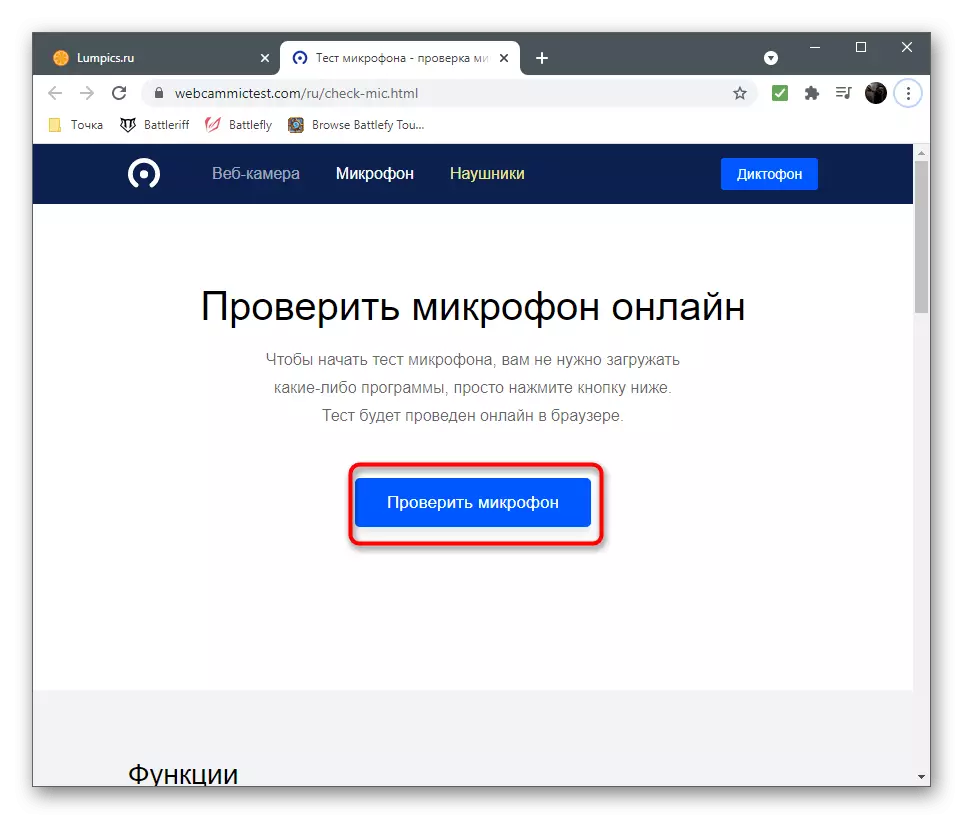
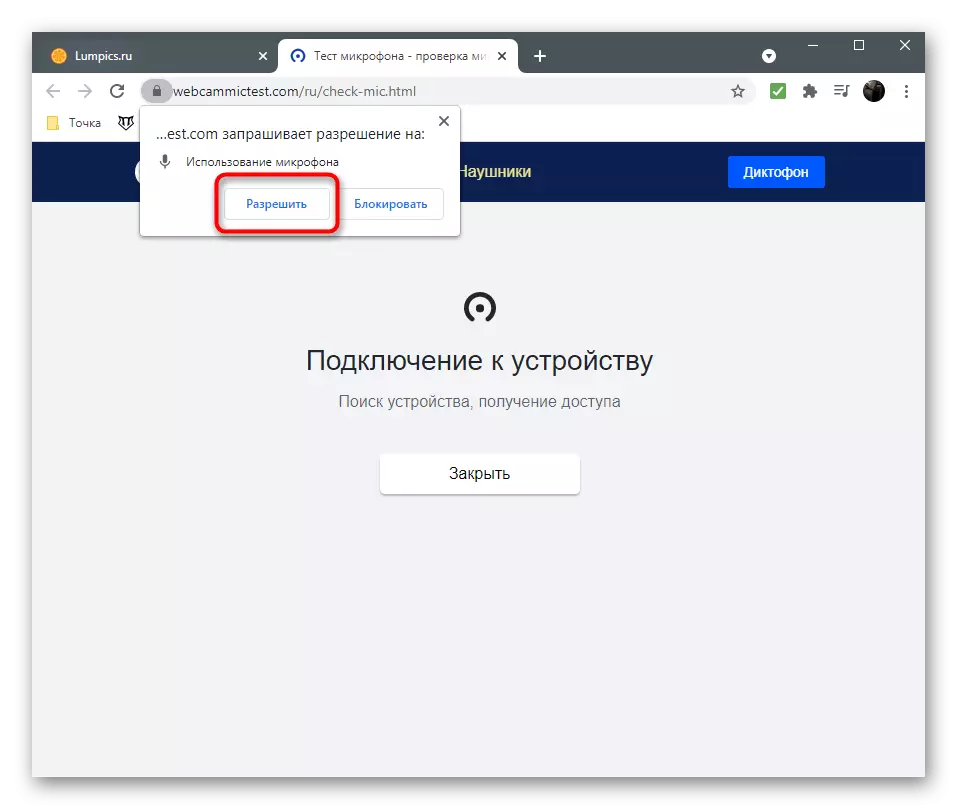
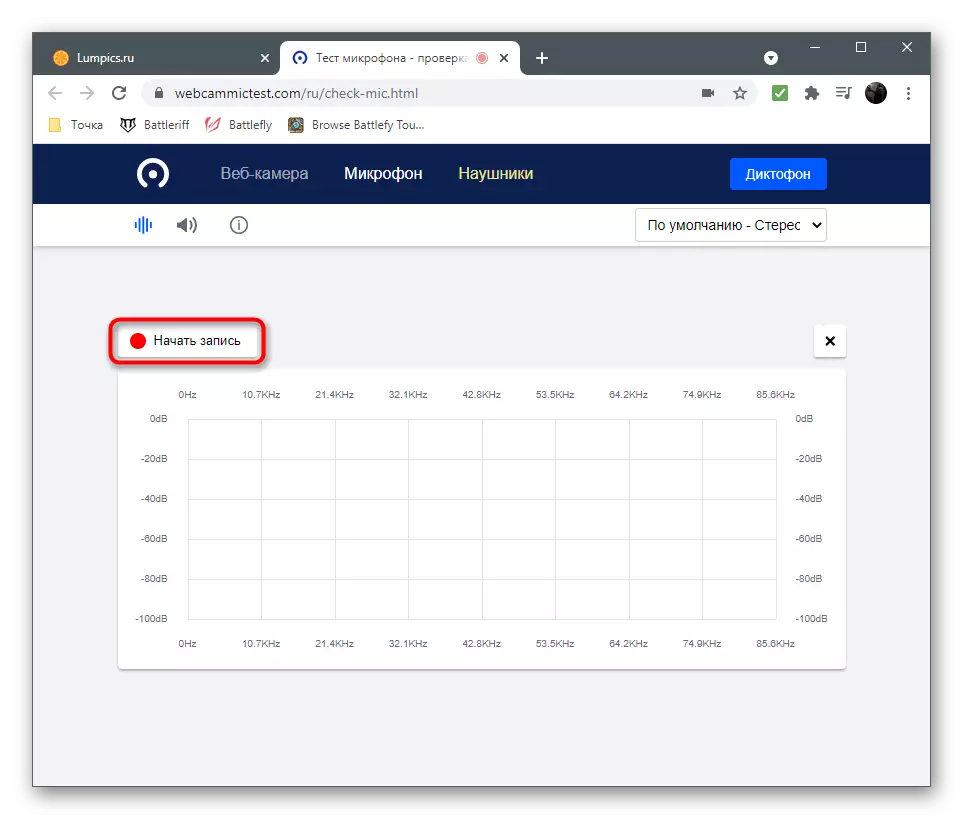
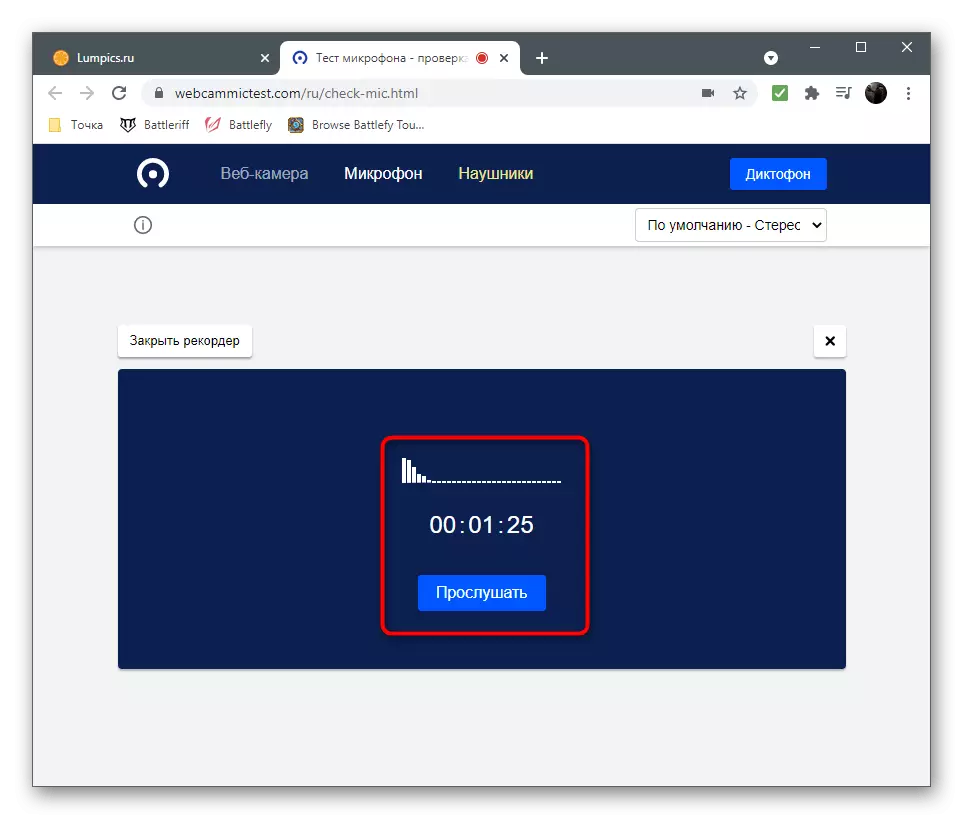
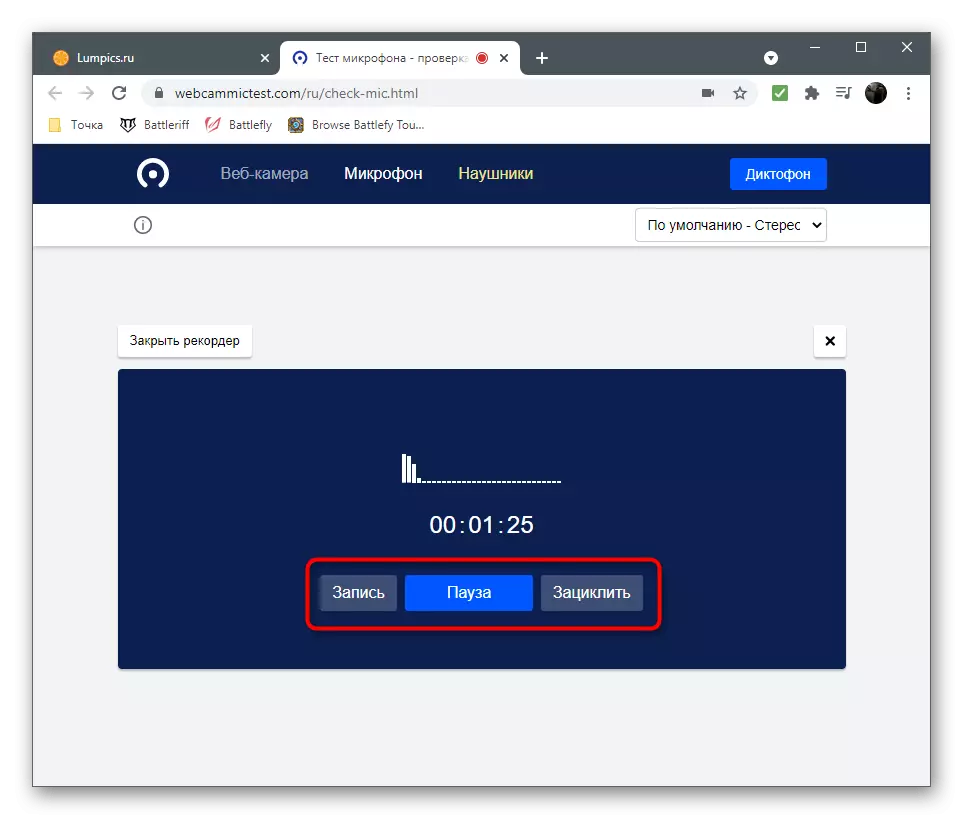
Badira lineako beste zerbitzu batzuk modu berdinean lantzen dituztenak, baina itxura apur bat desberdinak eta funtzio osagarriak. Haiekin ezagutu dezakezu beheko estekaren argibideetan.
Irakurri gehiago: Nola egiaztatu mikrofonoa linean
6. metodoa: Bideoak grabatzeko programak
Metodo hau web-kamera bat eskuratu duten erabiltzaileei egokituko zaie bideoa grabatzeko edo iturri gisa erretiratzeko, grabitate edo streaming bat idazterakoan. Ondoren, kameraren soinua zuzenean egiaztatu dezakezu laneko softwarean proba erregistroa sortuz. Obs adibidean printzipioa aztertuko dugu eta beharreko beste edozein software erabil dezakezu.
- Hasi ondoren, joan ezarpenetara sarrerako gailuaren parametroak egiaztatzeko.
- Ireki "audio" atala.
- "Mikrofonoa" edo "sarrerako gailua" interesatzen zaizu. Ziurtatu erabilitako hardwarea lehenespenez instalatuta dagoela. Hala ez bada, egin beharrezko aldaketak eta gorde itzazu.
- Itzuli leiho nagusira eta ziurtatu mikrofonoa nahastaileari gehitu zitzaiola.
- Bideoa grabatzerakoan eszena aurreratuak erabiltzen badituzu, bereizitako iturri gisa ikus daiteke.
- Hasi grabazioa eta esan hitz batzuk edo eskaintza batzuk mikrofonoa zehaztasunez ikusteko. Apur bat aurrerago egin eta bolumen desberdinekin hitz egin baldintza guztiak egiaztatzeko.
- Gelditu grabatzen eta ireki karpeta bukatutako bideoarekin.
- Jolastu eta entzun emaitza.
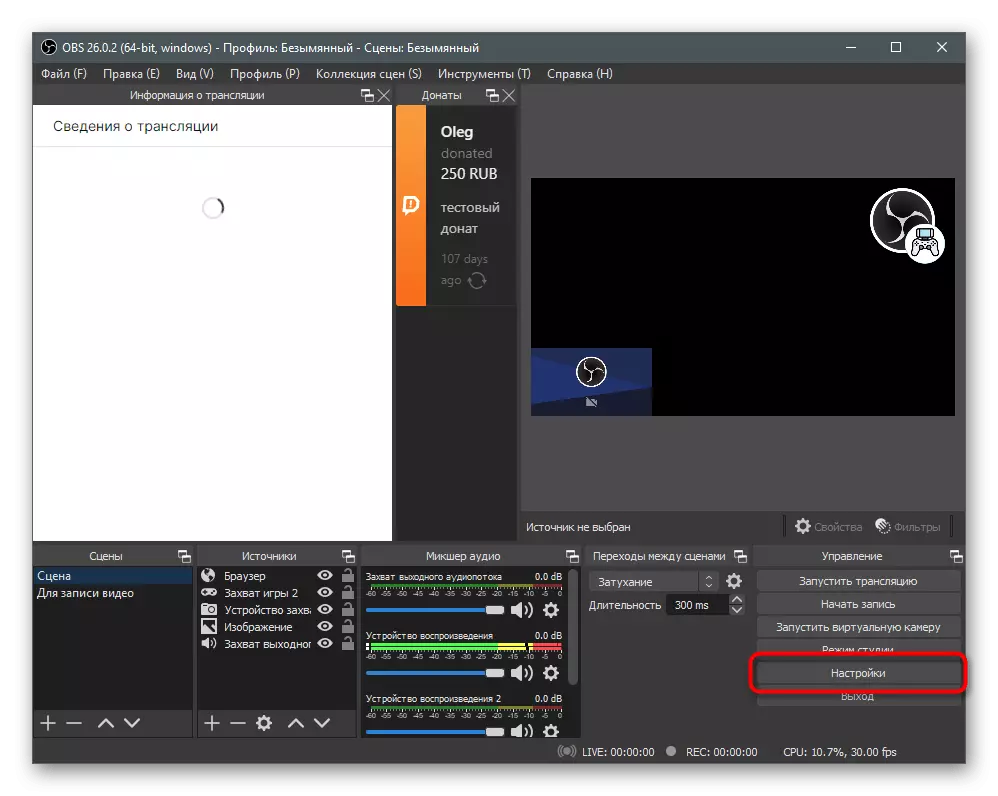
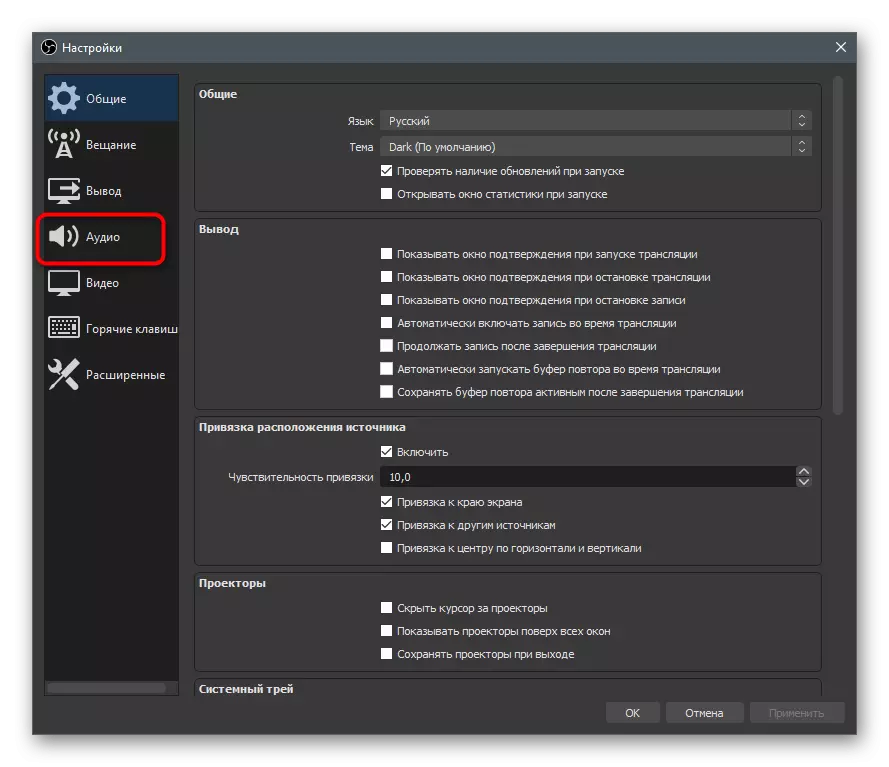
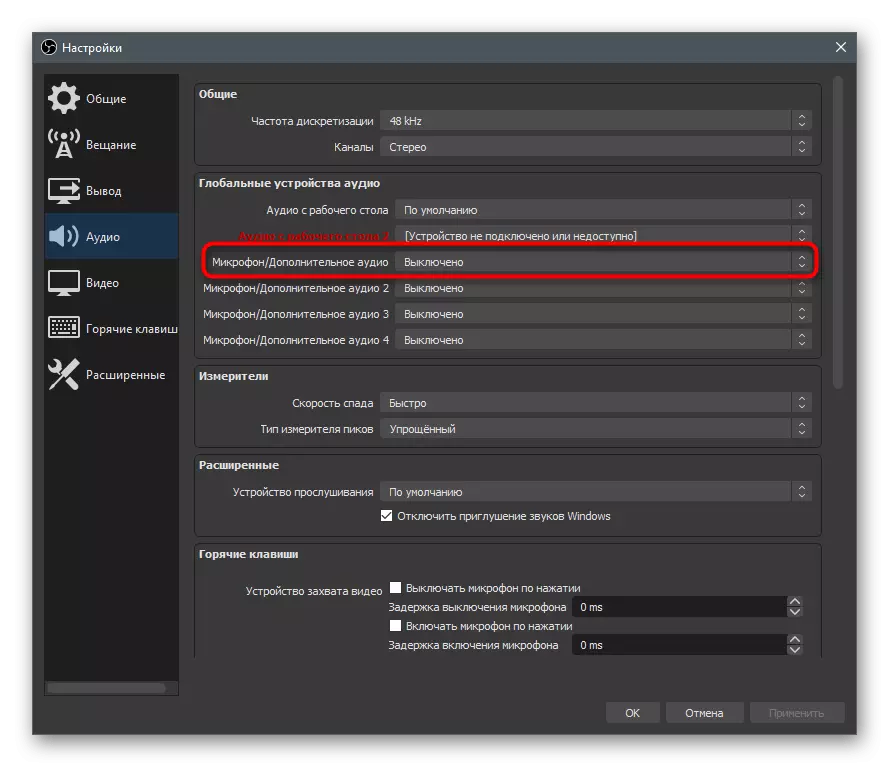
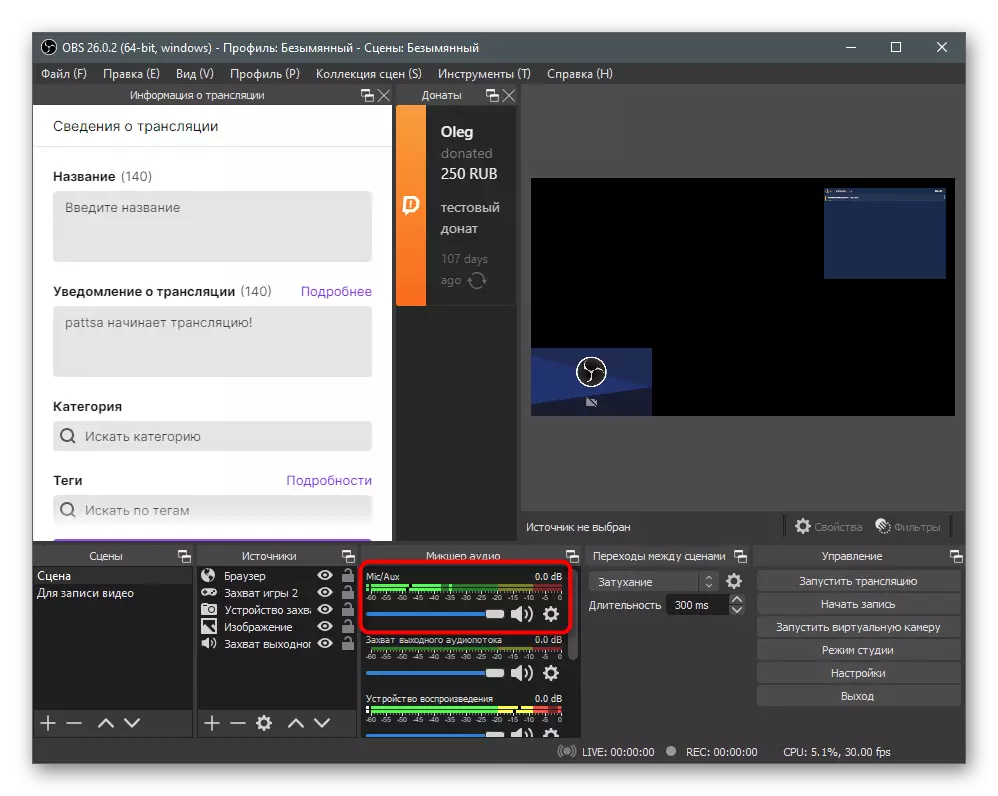
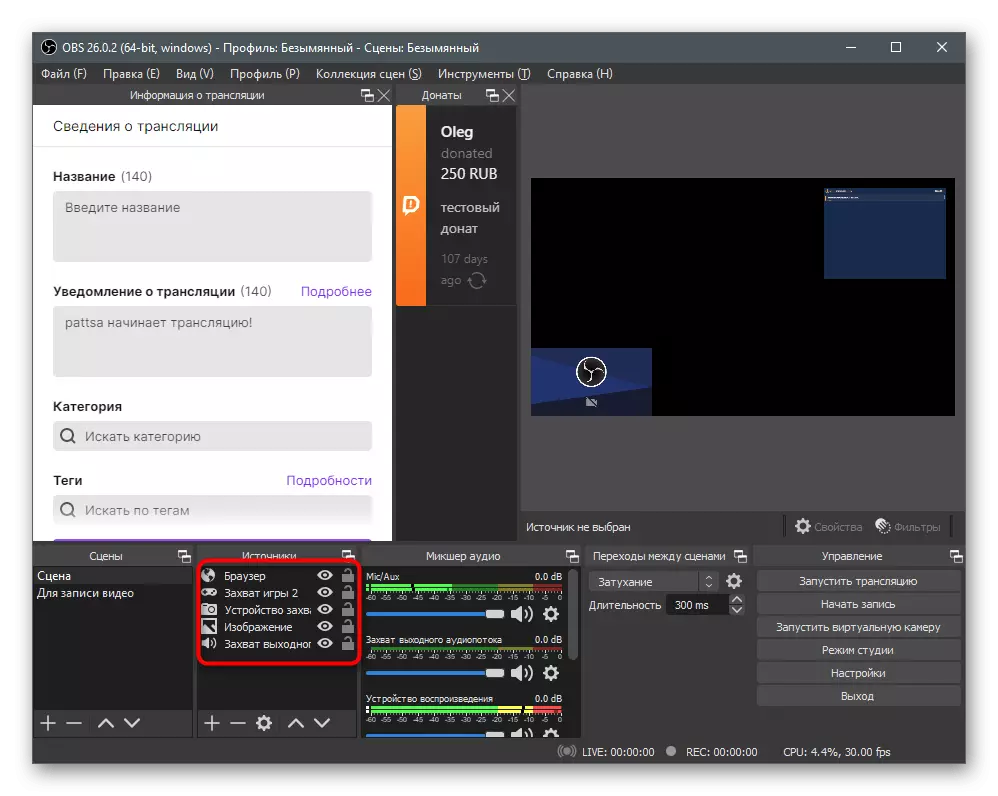
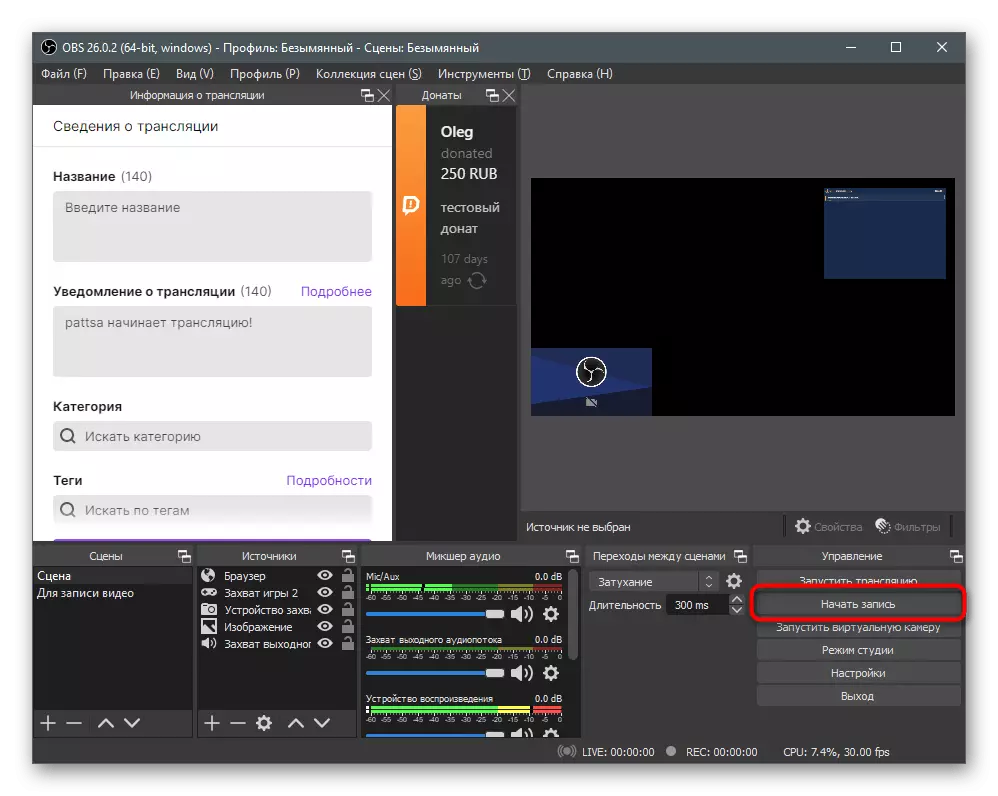
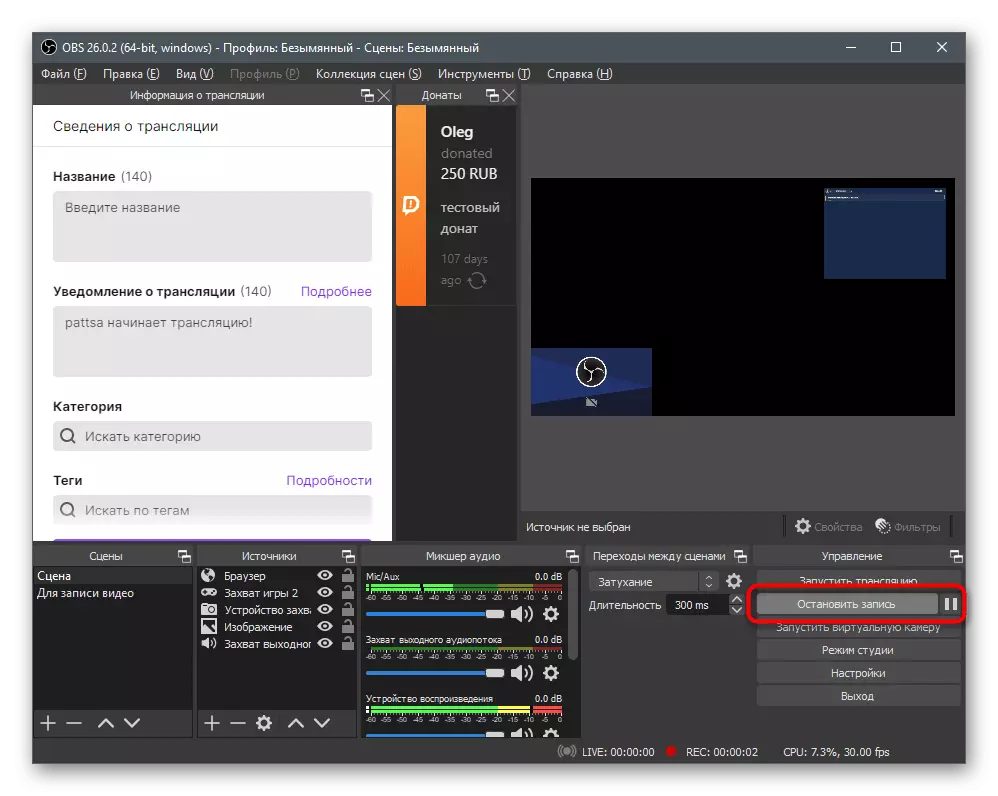
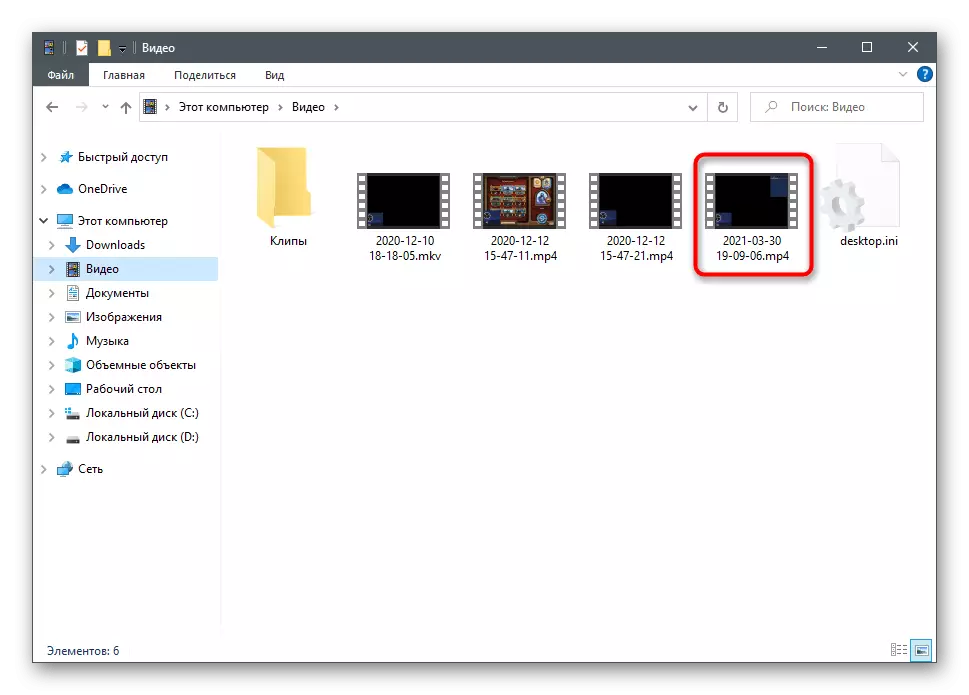
Programa egoki batean oraindik erabaki ez baduzu, baina Obs ez da egokitzen, begiratu bere alternatibak, gure egilearen aukeraketan deskribapena ezaguna da ondorengo esteka honela.
Irakurri gehiago: webcam bateko bideoak grabatzeko programak
